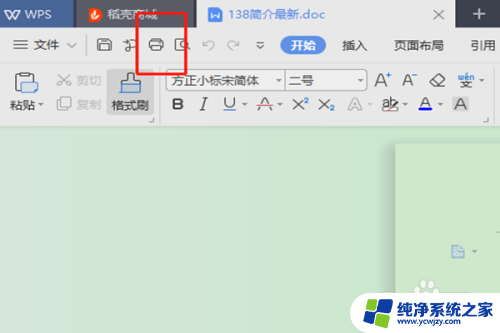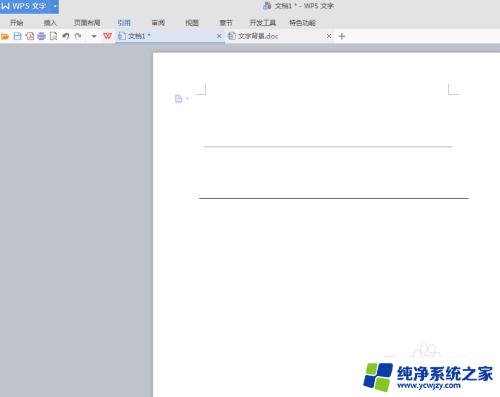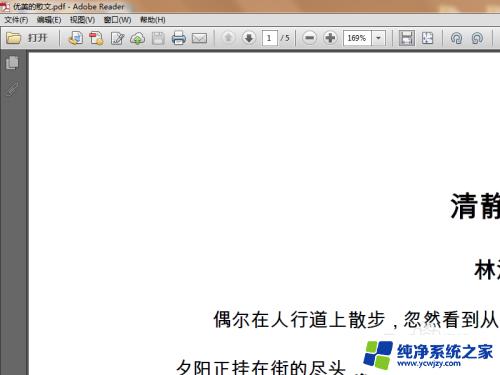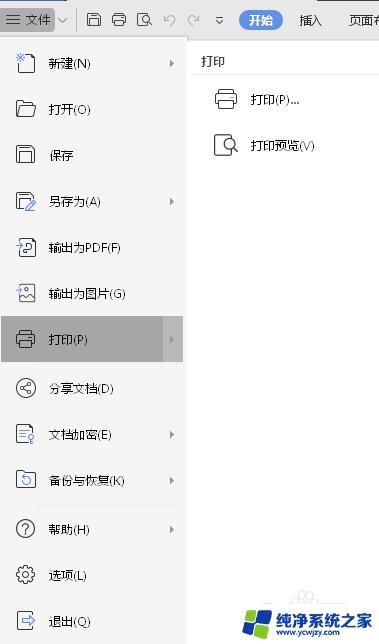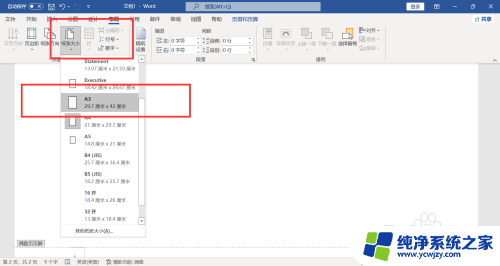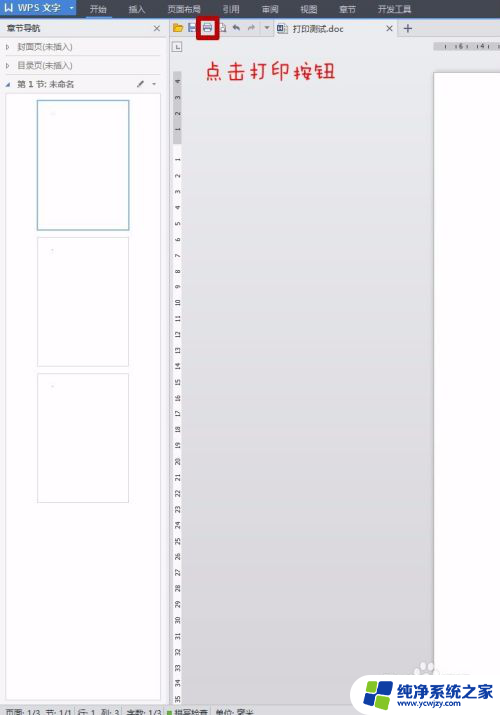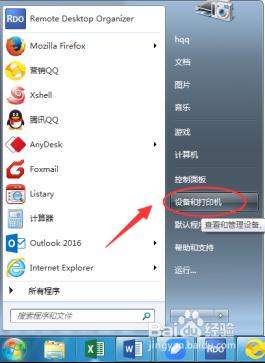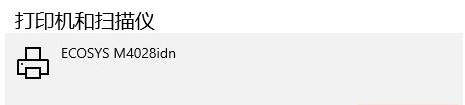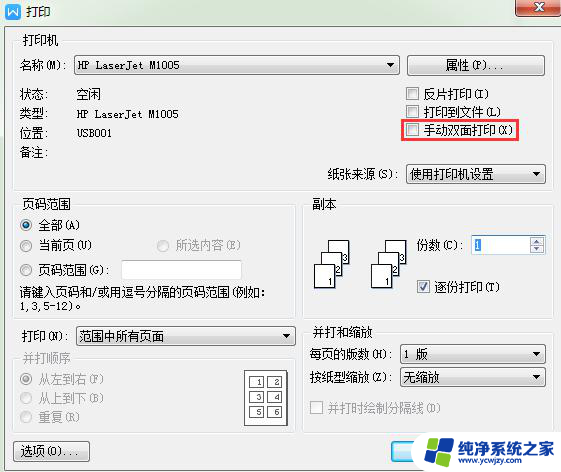怎么取消打印机双面打印设置 如何将双面打印功能调整为单面打印
更新时间:2024-02-22 11:43:53作者:jiang
在现代办公生活中,打印机已经成为了不可或缺的办公设备之一,有时候我们可能会在使用打印机时遇到一些问题,比如误设置了双面打印功能,而我们只需要单面打印。如何取消打印机的双面打印设置呢?本文将为大家介绍一种简单的方法,帮助您将双面打印功能调整为单面打印,让您的办公工作更加方便高效。
操作方法:
1.如果只是某一次想用单次打印,平时都用双面打印的可以采用这种方法。在打开的文档中,点击打印,然后在弹出的界面,点击属性。

2.在弹出的界面中点击“基本”,在“双面打印”中选择“无”。然后点击确定。
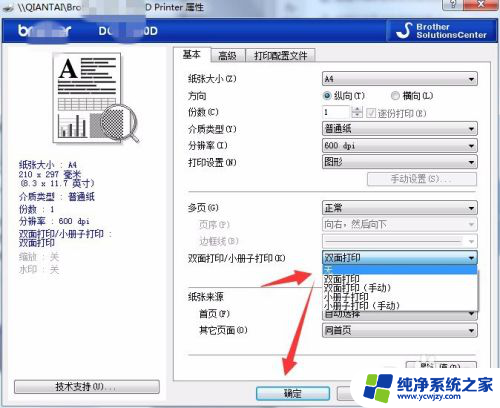
3.然后会返回到打印界面,可见右上方会显示“手动双面打印”。说明现在已处于单面打印状态,点击确定,打印即可。
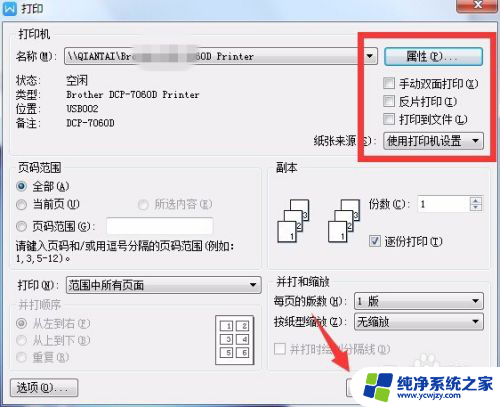
以上就是如何取消打印机双面打印设置的全部内容,如果您遇到这种情况,可以按照以上方法解决,希望对大家有所帮助。